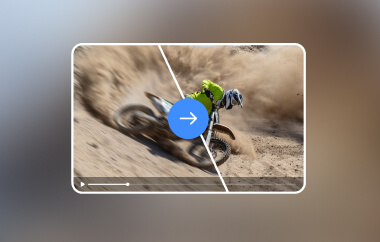Za kreatore, znajući kako dodati glazbu u YouTube video može pretvoriti osnovne snimke u nešto što se čini cjelovitim i profesionalnim. Bez obzira usavršavate li tutorial, prenosite dnevni vlog ili izrađujete promociju, prava pozadinska glazbena podloga pomaže da vaša poruka bolje stigne. Ovaj vodič objašnjava različite načine dodavanja glazbe na računalu, mobilnom uređaju ili čak nakon prijenosa, te gdje pronaći glazbene podloge koje će zaštititi vaš kanal od autorskih prava.
1. dio: Kako dodati glazbu u video za YouTube
Ako želite znati kako dodati zvuk YouTube videozapisu prije nego što ga prenesete, ključno je korištenje pouzdanog programa za uređivanje videozapisa. Za to, AVAide Video Converter je vrhunski izbor. Omogućuje vam dodavanje glazbe vašim videozapisima samo jednim klikom, bez kompliciranih koraka ili kašnjenja. Možete očekivati visokokvalitetni audio izlaz bez kašnjenja, a podržava i širok raspon audio formata i kodeka. Ugrađeni MV Maker također vam pruža audio zapise bez autorskih prava, tako da je vaš konačni izvoz spreman za YouTube. Ovaj alat je onaj koji trebate koristiti ako radite izvan mreže i želite da videozapis bude savršen prije nego što ga objavite.
Korak 1Preuzmite najnoviju verziju ovog alata na svoj Windows ili Mac, slijedite postupak instalacije i izvršite postavljanje.

BESPLATNO PREUZIMANJE Za Windows 7 ili noviji
 Sigurno preuzimanje
Sigurno preuzimanje
BESPLATNO PREUZIMANJE Za Mac OS X 10.13 ili noviji
 Sigurno preuzimanje
Sigurno preuzimanjeKorak 2Pokrenite aplikaciju, kliknite na + za prijenos videozapisa koji želite urediti ovdje prije objavljivanja na YouTubeu.

Korak 3Pod stavkom Zvuk kliknite na padajući izbornik gumb i odaberite Dodaj audio zapis za dodavanje glazbe vašem YouTube videozapisu. Imajte na umu da možete prenijeti samo glazbu koja je preuzeta na vaše računalo.

4. korakNakon što to učinite, kliknite na Pretvori sve gumb za izvoz konačnog rezultata.

2. dio: Kako dodati glazbu u YouTube video
Kako dodati glazbu u svoj videozapis na YouTubeu? Dobra je vijest da YouTube Studio to omogućuje bez potrebe za alatima trećih strana. Želite li postaviti ton, povećati angažman ili jednostavno zamijeniti nijeme snimke, dodavanje glazbe može dati vašem sadržaju novi život. Ugrađeni uređivač YouTubea omogućuje vam umetanje licenciranih zapisa izravno iz Audioteke, čak i na videozapise koji su unovčeni. Samo imajte na umu da ovo YouTube stvaralac filmova dostupno je samo na računalu i za videozapise kraće od šest sati. Slijedite dolje navedene korake kako biste glatko i sigurno dodali glazbu u svoj videozapis.
Korak 1Idite u YouTube Studio, a zatim se prijavite svojim Google računom. U izborniku s lijeve strane kliknite Sadržaj i odaberite videozapis koji želite urediti.
Korak 2Klik Urednik iz izbornika. Odaberite Audio kartica za pregledavanje AudiotekaKoristite filtre za pretraživanje kako biste suzili izbor i kliknite igra za pregled pjesama. Kada pronađete pravu, kliknite DodatiPjesma će se pojaviti na vremenskoj traci uređivača.
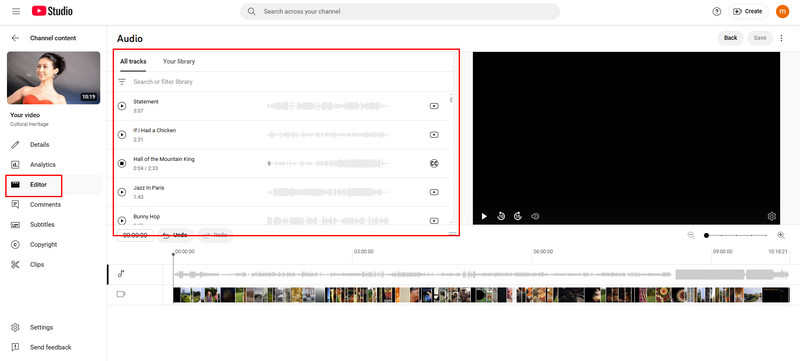
Korak 3Povucite audio zapis da biste odabrali kada počinje. Početak ili kraj možete obrezati povlačenjem rubova audio okvira. Za preciznije određivanje vremena koristite alat za zumiranje. Po potrebi možete dodati i više pjesama.
4. korakNakon podešavanja staze, kliknite Uštedjeti da biste primijenili promjene. Imajte na umu da se nakon spremanja uređivanje ne može poništiti pomoću značajke Vrati na izvorno od lipnja 2025.
Ova značajka radi samo na računalima i za videozapise kraće od šest sati. Ne možete je koristiti u mobilnoj aplikaciji YouTube. Ako vaš videozapis ima više od 100.000 pregleda, možda nećete moći spremiti promjene osim ako niste u partnerskom programu YouTubea. Dobra je vijest da su pjesme iz YouTubeove audio knjižnice sigurne za korištenje i mogu se dodati unovčenim videozapisima.
Dio 3: Kako dodati glazbu prenesenom YouTube videozapisu
Ako tražite način dodavanja glazbe u YouTube videozapise koji su već preneseni, YouTube Studio vam nudi mogućnost uređivanja bez potrebe za ponovnim prijenosom sadržaja. Možete ukloniti trenutnu pjesmu ili je zamijeniti novom iz YouTubeove audio knjižnice. Slijedite ove korake za brza ažuriranja pozadinske glazbe vašeg videozapisa.
Korak 1Posjetite YouTube Studio i prijavite se. U lijevom izborniku kliknite Sadržaj, a zatim odaberite videozapis koji želite ažurirati.
Korak 2Klik Urednik u lijevom izborniku stranice s detaljima videozapisa. Time se otvara vremenska crta uređivanja.
Korak 3Pronađite audiozapis prikazan na vremenskoj traci. Kliknite tri točkice i Ukloniti.
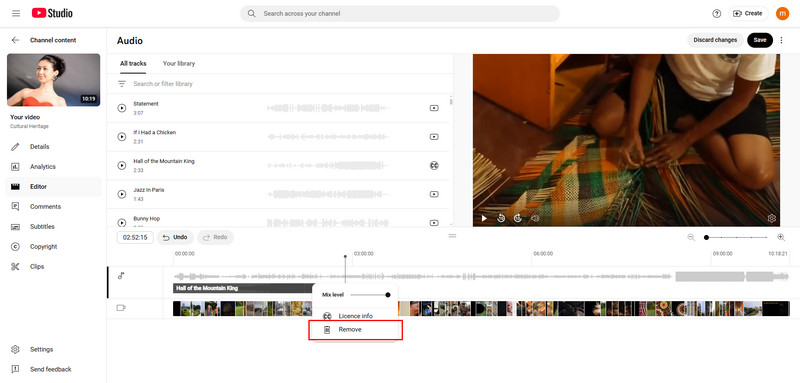
4. korakKlikni na Audio kartica, pretražite Audioteku i kliknite Dodati pored željene pjesme. Povucite je na mjesto i obrežite po potrebi. Označite Uštedjeti gumb za primjenu promjena.
Ova izmjena glazbe neće se odmah primijeniti jer je potrebno 12 sati ili jedan dan za obradu. Stoga možete preskočiti proces čekanja tako da je uredite prije prijenosa pomoću alternativnog alata poput AVAidea.
Dio 4: Mogu li dodati glazbu YouTube videozapisu na mobilnom uređaju?
Ako ste u pokretu i pokušavate dodati glazbu u YouTube videozapis pomoću telefona, evo najnovijeg ažuriranja koje trebate znati. Od najnovijih promjena na YouTubeu, više ne možete dodavati ili mijenjati audiozapise u mobilnoj aplikaciji YouTube. Ova značajka uređivanja sada je dostupna samo na računalu putem YouTube Studija.
Iako vam mobilni uređaj i dalje omogućuje prijenos, upravljanje postavkama i provjeru statistike, sve uređivanja vezana uz glazbu moraju se obaviti na računalu. Dakle, ako želite uključiti pozadinsku glazbu iz YouTubeove audio knjižnice, morat ćete se prebaciti na računalo. Ali ako zaista želite koristiti svoj mobilni uređaj za uređivanje videa, onda je aplikacija treće strane poput Capcuta dobra opcija.
Dio 5: Gdje pronaći glazbu bez autorskih prava za YouTube videozapise
Da biste naučili kako dodati glazbu u YouTube videozapis bez problema s autorskim pravima, počnite s korištenjem glazbe iz pouzdanih izvora sa sigurnim licencama. YouTube audio knjižnica jedna je od najjednostavnijih i najpouzdanijih opcija. Besplatna je, ugrađena u YouTube Studio i omogućuje vam korištenje glazbe na unovčenim videozapisima bez rizika. Za veću raznolikost i vrhunske pjesme, usluge poput Epidemic Sounda i Artlista nude glazbu bez autorskih prava putem plaćenih pretplata, s jasnim licenciranjem za korištenje na YouTubeu. Pristupačne opcije poput Free Music Archivea i Bensounda također nude glazbu bez autorskih prava, iako neke pjesme zahtijevaju navođenje autora. Korištenje pravog izvora osigurava da vaši videozapisi ostanu zaštićeni od zahtjeva za autorska prava, a istovremeno zvuče sjajno.
Dakle, ako više volite preuzimanje glazbe s YouTubea, tada morate pronaći drugi alat za to, ali imajte na umu da su šanse da će vaš videozapis biti blokiran veće zbog zaštite autorskih prava koja se primjenjuje na glazbu.
znajući kako dodati zvuk u video na YouTubeu može uvelike utjecati na to kako će vaš sadržaj biti prihvaćen. Bez obzira poboljšavate li novi prijenos, uređujete postojeći videozapis ili pripremate isječke pomoću alata trećih strana poput AVAide Video Converter, prava glazba u pozadini dodaje energiju, emocije i profesionalnost vašem projektu.
YouTube nudi jednostavne, ugrađene opcije putem svoje audio knjižnice, dok vam vanjski urednici daju još veću kontrolu prije prijenosa. Samo ne zaboravite koristiti glazbu zaštićenu autorskim pravima i slijediti trenutne smjernice YouTubea kako biste zaštitili svoj kanal i održali svoj sadržaj u najboljem mogućem izdanju.
Vaš kompletan video alat koji podržava 350+ formata za pretvorbu u kvaliteti bez gubitaka.
Uredi video
- AI vrhunski video
- Ukloni vodeni žig s videa
- Ukloni tekst iz videa
- Smanjenje 4K na 1080p/720p
- Uklanjanje pozadinske buke iz videa
- MP4 uređivač metapodataka
- Izoštrite kvalitetu videa
- Obrnuti video
- Popravi video loše kvalitete
- Uklanjanje metapodataka iz videa/audiozapisa
- Prednja kamera s zrcalnim/nezrcalnim videom